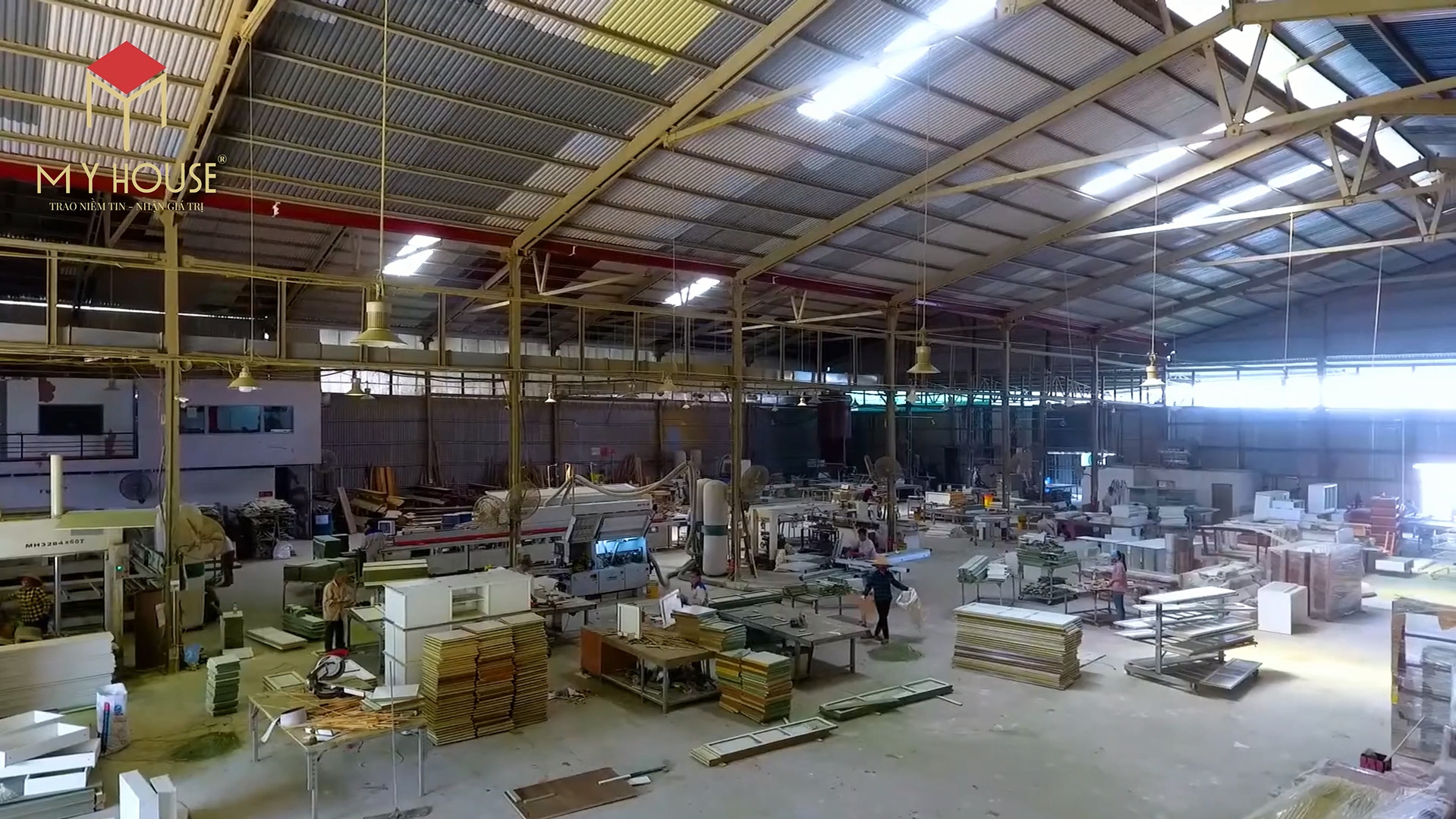AutoCad hay gọi tắt là Cad. Đây là một phần mềm để tạo ra các bản vẽ kỹ thuật được phát triển bởi tập đoàn AutoDesk. Phiên bản đầu tiên được phát hành vào cuối năm 1982. Sau đó nhanh chóng phổ biến và được ứng dụng rộng rãi trong các công việc kỹ thuật. Dưới đây là tất cả các lệnh cơ bản trong cad mà bất kỳ ai làm công việc kỹ thuật cũng nên biết.

Một số lệnh cơ bản thường dùng nhất
Trong phần mềm AutoCad có rất nhiều lệnh. Để nắm được thông thạo tất cả các lệnh này thì cần rất nhiều thời gian. Nếu bạn là người mới tiếp xúc thì chỉ cần hiểu và biết sơ bộ về các lệnh auto cad cơ bản nhất được phân chia theo từng nhóm sau đây.
Các lệnh vẽ Autocad cơ bản
– Line: Cho phép vẽ những đoạn thẳng.
– Circle: Cho phép vẽ hình tròn
– ARC: Cho phép vẽ hình cung tròn.
– Ellipse: Cho phép vẽ về hình elip hay cung dạng elip.
– Pline: Cho phép vẽ đường đa tuyến.
– Polygon: Lệnh cho phép vẽ đa giác đều.
– Rectang: Nút lệnh để vẽ hình chữ nhật khi cần.
– Spline: Câu lệnh cho phép vẽ đường cong.
– Point: Cho phép tạo điểm trên màn hình.
– DDptype: Cho phép người dùng chọn kiểu cũng như kích thước cho điểm vẽ.
– Erase: Cho phép xóa đối tượng bạn cần chọn ra khỏi bản vẽ.
– Trim: Cho phép cắt một phần hình ảnh, đối tượng đang vẽ.
– Break: Cho phép xóa một phần hình ảnh, đối tượng đang vẽ.
– Extend: Cho phép kéo dài hình vẽ tới một đường biên xác định trước.
– Lengthen: Cho phép thay đổi độ dài kích thước của đối tượng vẽ.
– Chamfer: Cho phép cắt vát mép đối tượng.
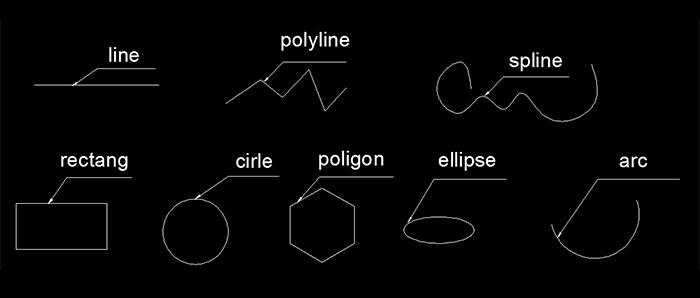
Những lệnh cơ bản tạo hình thông thường trong cad
– Xline: Lệnh cho phép vẽ đường thẳng.
– Ray: Chỉ cho phép người dùng vẽ nửa đường thẳng.
– Donut: Cho phép bạn vẽ hình vành khăn.
– Trace: Cho phép tạo đoạn thẳng có độ dày cao.
– Solid: Cho phép vẽ miền sau khi đã được tô đậm đặc.
– Mline: Cho phép người dùng vẽ ra những đoạn thẳng song song.
– MLstyle: Cho phép tạo kiểu cho lệnh vẽ Mline.
– Mledit: Cho phép bạn hiệu chỉnh đối tượng vẽ Mline.
– Region: Cho phép tạo miền từ những mảnh hình ghép khác nhau.
– Union: Cho phép tiến hành cộng nhiều vùng region lại.
– Subtract: Cho phép loại trừ những vùng chứa region.
– Intersec: Cho phép người dùng lấy giao các vùng region.
– Boundary: Tạo ra những đường bao mới cho nhiều đối tượng hình ảnh khác nhau.
Các lệnh ghi và chỉnh kích thước trong cad
– Dimlinear: Lệnh cho phép ghi kích thước dựa theo đoạn thẳng.
– Dimradius: Cho phép lập kích thước cho bán kính vòng tròn hay cung tròn của bản vẽ.
– Dimcenter: Cho phép thiết lập tâm cho vòng tròn hay cung tròn.
– Dimdiameter: Tiến hành nhập kích thước dựa theo đường kính.
– Dimdiagular: Tiến hành nhập kích thước dựa theo góc.
– Dimordinate: Tiến hành nhập kích thước dựa theo tọa độ điểm.
– Dimbaseune: Tiến hành nhập kích thước dựa vào đường gióng.
– Dimcontinue: Tiến hành nhập kích thước dựa vào đoạn kế tiếp nhau.
– Leader: Tiến hành ghi kích thước dựa theo đường dẫn.
– Tolerrance: Cho phép ghi tỷ lệ đúng sai của bản vẽ.
– Dimtedt: Cho phép sửa vị trí cũng như đường ghi của kích thước.
– Dimstyle: Cho phép bạn hiệu chỉnh phần đường có ghi kích thước.
– Dimedit: Cho phép sửa thuộc tính của đường kích thước.
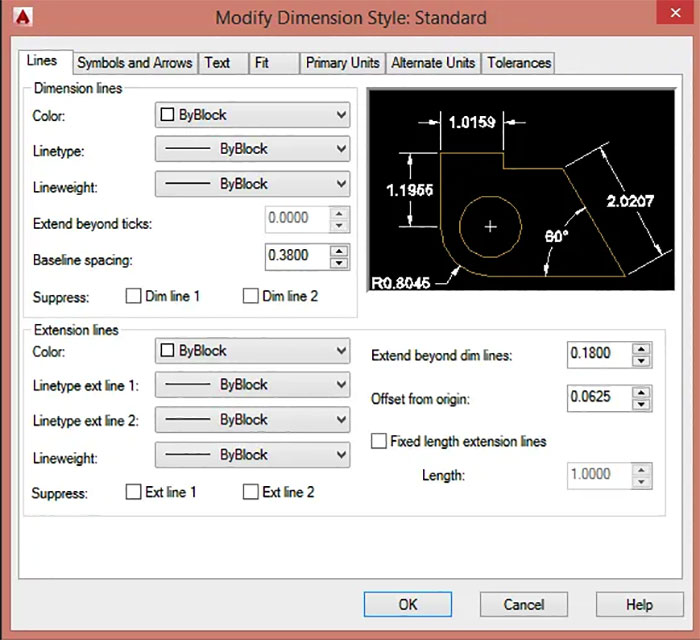
Nhóm lệnh về sao chép và biến đổi cơ bản trong cad
– Move: Cho phép người dùng di chuyển một hoặc nhiều hình vẽ, đối tượng cùng một lúc.
– Rotate: Cho phép xoay hình vẽ ở quanh một điểm cố định theo một góc.
– Scale: Cho phép người dùng thay đổi kích thước của đối tượng đang vẽ.
– Mirror: Tiến hành cho phép lấy đối xứng gương.
– Stretch: Cho phép kéo giãn đối tượng vẽ ra.
– Copy: Câu lệnh cho sao chép toàn bộ đối tượng đang vẽ.
– Offset: Cho phép vẽ song song hai hình cùng lúc.
– Array: Cho phép sao chép đối tượng vẽ theo dãy.
– Fillet: Tiến hành bo góc trong mép của tượng.
Tổng hợp tất cả các lệnh trong cad
Dưới đây sẽ là tổng hợp tất cả 197 lệnh autocad cơ bản nhất được sắp xếp theo thứ tự trong bảng chữ cái.
Lệnh cơ bản 3, A, B
| TT | Lệnh Tắt | Lệnh đầy đủ | Diễn giải chức năng |
| 1 | 3A | 3DARRAY | Sao chép thành dãy trong 3D |
| 2 | 3DO | 3DORBIT | Xoay đối tượng trong không gian 3D |
| 3 | 3F | 3DFACE | Tạo mặt 3D |
| 4 | 3P | 3DPOLY | Vẽ đường PLine không gian 3 chiều |
| 5 | A | ARC | Vẽ cung tròn |
| 6 | AA | AREA | Tính diện tích và chu vi của các đối tượng hoặc của các khu vực được xác định |
| 7 | ADC | ADCENTER | Quản lý và chèn nội dung, chẳng hạn như khối, xref và mẫu hatch |
| 8 | AL | ALIGN | Căn chỉnh các đối tượng với các đối tượng |
| 9 | AP | APPLOAD | Tải ứng dụng |
| 10 | AR | ARRAY | Lệnh sao chép đối tượng thành dãy trong bản vẽ 2D |
| 11 | ARR | ACTRECORD | Khởi động Action Recorder |
| 12 | ARM | ACTUSER MESSAGE | Chèn thông điệp người dùng vào action macro |
| 13 | ARU | ACTUSERINPUT | tạm dừng user input trong action macro |
| 14 | ARS | ACTSTOP | Dừng Action Recorder và cung cấp tùy chọn lưu các hành động đã ghi vào tệp action macro |
| 15 | ATI | ATTIPEDIT | Thay đổi nội dung văn bản của một thuộc tính trong một khối |
| 16 | ATT | ATTDEF | Định nghĩa thuộc tính |
| 17 | ATE | ATTEDIT | Hiệu chỉnh thuộc tính của Block |
| 18 | B | BLOCK | Tạo Block từ các đối tượng được chọn |
| 19 | BC | BCLOSE | Đóng trình chỉnh sửa khối Block Editor |
| 20 | BE | BEDIT | Mở Block trong Trình chỉnh sửa khối |
| 21 | BO | BOUNDARY | Tạo đa tuyến kín |
| 22 | BR | BREAK | Xén 1 phần đoạn thẳng giữa 2 điểm chọn |
| 23 | BS | BSAVE | Lưu Block hiện tại |
| 24 | BVS | BVSTATE | Tạo, đặt hoặc xóa trạng thái hiển thị trong một khối động |
Lệnh cơ bản C, D
| TT | Lệnh Tắt | Lệnh đầy đủ | Diễn giải chức năng |
| 25 | C | CIRCLE | Vẽ đường tròn |
| 26 | CAM | CAMERA | Đặt máy ảnh và vị trí mục tiêu để tạo và lưu chế độ xem phối cảnh 3D của các đối tượng |
| 27 | CBAR | CONSTRAINT BAR | Phần tử UI giống như toolbar hiển thị các ràng buộc hình học có sẵn trên một đối tượng |
| 28 | CH | PROPERTIES | Hiệu chỉnh thuộc tính của các đối tượng hiện có |
| 29 | CHA | CHAMFER | Vát các cạnh của đối tượng |
| 30 | CHK | CHECKSTAN DARDS | Kiểm tra bản vẽ hiện tại xem có vi phạm tiêu chuẩn không |
| 31 | CLI | COMMANDLINE | Hiển thị cửa sổ Dòng lệnh |
| 32 | CO/CP | COPY | Sao chép đối tượng |
| 33 | CT | CTABLE STYLE | Đặt tên của table style hiện tại |
| 34 | CUBE | NAVVCUBE | Điều khiển các thuộc tính hiển thị của công cụ ViewCube |
| 35 | CYL | CYLINDER | Tạo hình trụ đặc 3D |
| 36 | D | DIMSTYLE | Tạo kiểu kích thước |
| 37 | DAN | DIMANGULAR | Tạo kích thước góc |
| 38 | DAR | DIMARC | Tạo kích thước chiều dài cung tròn |
| 39 | DBA | DIMBASELINE | Ghi kích thước song song |
| 40 | DBC | DBCONNECT | Cung cấp giao diện cho các bảng cơ sở dữ liệu bên ngoài |
| 41 | DCE | DIMCENTER | Tạo điểm trung tâm hoặc đường tâm của vòng tròn và cung tròn |
| 42 | DCO | DIMCONTINUE | Ghi kích thước nối tiếp |
| 43 | DCON | DIMCONSTRAINT | Áp dụng các ràng buộc về chiều cho các đối tượng hoặc điểm được chọn trên các đối tượng |
| 44 | DDA | DIMDISAS SOCIATE | Loại bỏ tính kết hợp khỏi các kích thước đã chọn |
| 45 | DDI | DIMDIAMETER | Ghi kích thước đường kính |
| 46 | DED | DIMEDIT | Chỉnh sửa kích thước |
| 47 | DI | DIST | Đo khoảng cách và góc giữa hai điểm |
| 48 | DIV | DIVIDE | Chia đối tượng thành các phần bằng nhau |
| 49 | DJL | DIMJOGLINE | Thêm hoặc xóa jog line trên kích thước tuyến tính hoặc căn chỉnh |
| 50 | DJO | DIMJOGGED | Tạo jogged dimension cho vòng tròn và vòng cung |
| 51 | DLU | DATALINKUP DATE | Cập nhật dữ liệu đến hoặc từ một liên kết dữ liệu ngoài được thiết lập |
| 52 | DO | DONUT | Vẽ hình vành khăn |
| 53 | DOR | DIMORDINATE | Tọa độ điểm |
| 54 | DOV | DIMOVERRIDE | Điều khiển ghi đè các biến hệ thống được sử dụng trong các kích thước đã chọn |
| 55 | DR | DRAWORDER | Thay đổi thứ tự vẽ của hình ảnh và các đối tượng khác |
| 56 | DRA | DIMRADIUS | Ghi kích thước bán kính |
| 57 | DRE | DIMREAS SOCIATE | Liên kết hoặc tái liên kết các kích thước đã chọn với các đối tượng hoặc các điểm trên đối tượng |
| 58 | DRM | DRAWIN GRECOVERY | Hiển thị danh sách các tệp bản vẽ có thể được phục hồi sau khi chương trình hoặc hệ thống bị lỗi |
| 59 | DS | DSETTINGS | Hiển thị DraffSetting để đặt chế độ cho Snap end Grid, Polar tracking |
| 60 | DV | DVIEW | Xác định chế độ xem song song hoặc phối cảnh bằng cách sử dụng máy ảnh và mục tiêu |
| 61 | DX | DATA EXTRACTION | Trích xuất dữ liệu vẽ và hợp nhất dữ liệu |
| 62 | DT | DTEXT | Ghi văn bản |
Lệnh cơ bản E, F
| TT | Lệnh Tắt | Lệnh đầy đủ | Diễn giải chức năng |
| 63 | E | ERASE | Xóa các đối tượng khỏi bản vẽ |
| 64 | ED | DDEDIT | Hiệu chỉnh kích thước |
| 65 | EL | ELLIPSE | Vẽ elip hoặc vòng cung elip |
| 66 | EPDF | EXPORTPDF | Xuất bản vẽ sang PDF |
| 67 | ER | EXTERNAL REFERENCES | Mở bảng External References palette |
| 68 | EX | EXTEND | Kéo dài các đối tượng |
| 69 | EXIT | QUIT | Thoát khỏi chương trình |
| 70 | EXP | EXPORT | Lưu các đối tượng trong bản vẽ sang định dạng tệp khác |
| 71 | EXT | EXTRUDE | Tạo khối 3D từ hình 2D |
| 72 | F | FILLET | Tạo góc Bo tròn góc |
| 73 | FI | FILTER | Chọn lọc đối tượng theo thuộc tính |
| 74 | FS | FSMODE | Tạo một tập hợp của tất cả các đối tượng tiếp xúc vào đối tượng đã chọn |
| 75 | FSHOT | FLATSHOT | Tạo bản vẽ 2D của tất cả các đối tượng 3D dựa trên chế độ xem hiện tại |
Lệnh cơ bản G, H, I
| TT | Lệnh Tắt | Lệnh đầy đủ | Diễn giải chức năng |
| 76 | G | GROUP | Tạo và quản lý nhóm |
| 77 | GCON | GEOCONSTRAINT | Áp dụng hoặc duy trì mối quan hệ hình học giữa các đối tượng hoặc các điểm trên các đối tượng |
| 78 | GD | GRADIENT | Tô màu gradient cho các đối tượng |
| 79 | GEO | GEOGRAPHIC LOCATION | Chỉ định thông tin vị trí địa lý cho tệp bản vẽ |
| 80 | H/BH | HATCH | Tạo mặt cắt, điền vật liệu cho đối tượng |
| 81 | HE | HATCHEDIT | Sửa đổi hatch hiện có |
| 82 | HI | HIDE | Tạo lại mô hình 3D với các đường bị khuất |
| 83 | I | INSERT | Chèn một block hoặc bản vẽ vào bản vẽ hiện tại |
| 84 | IAD | IMAGEADJUST | Hiệu chỉnh hiển thị hình ảnh với các giá trị độ sáng, độ tương phản và độ mờ của hình ảnh |
| 85 | IAT | IMAGEATTACH | Chèn tham chiếu đến tệp hình ảnh |
| 86 | ICL | IMAGECLIP | Cắt hiển thị hình ảnh đã chọn sang một ranh giới được chỉ định |
| 87 | ID | ID | Hiển thị các giá trị tọa độ UCS của một vị trí đã chỉ định |
| 88 | IM | IMAGE | Hiển thị External References palette |
| 89 | IMP | IMPORT | Nhập các tệp có định dạng khác nhau vào bản vẽ hiện tại |
| 90 | IN | INTERSECT | Tạo ra phần giao cắt của 2 đối tượng |
| 91 | IO | INSERTOBJ | Chèn một đối tượng được liên kết hoặc nhúng |
Lệnh cơ bản J, L
| TT | Lệnh Tắt | Lệnh đầy đủ | Diễn giải chức năng |
| 92 | J | JOIN | Ghép các đối tượng |
| 93 | JOG | DIMJOGGED | Tạo jogged dimension cho vòng tròn và vòng cung |
| 94 | L | LINE | Tạo các đoạn thẳng |
| 95 | LA | LAYER | Quản lý các lớp và thuộc tính lớp |
| 96 | LAS | LAYERSTATE | Lưu, khôi phục và quản lý trạng thái lớp được đặt tên |
| 97 | LE | QLEADER | Tạo đường dẫn chú thích |
| 98 | LEN | LENGTHEN | Kéo dài/ thu ngắn đối tượng với chiều dài cho trước |
| 99 | LESS | MESH SMOOTHLESS | Giảm độ mịn cho các đối tượng lưới theo một cấp |
| 100 | LI | LIST | Hiển thị dữ liệu thuộc tính cho các đối tượng được chọn |
| 101 | LO | LAYOUT | Tạo và sửa đổi layout |
| 102 | LT | LINETYPE | Tải, thiết lập và sửa đổi linetype |
| 103 | LTS | LTSCALE | Thay đổi hệ số tỷ lệ của linetype cho tất cả các đối tượng trong bản vẽ |
Lệnh cơ bản M, N, O
| TT | Lệnh Tắt | Lệnh đầy đủ | Diễn giải chức năng |
| 104 | M | MOVE | Di chuyển các đối tượng |
| 105 | MA | MATCHPROP | Sao chép các thuộc tính của một đối tượng được chọn cho các đối tượng khác |
| 106 | ME | MEASURE | Ghép các đối tượng tương tự để tạo thành một đối tượng duy nhất, không bị phá vỡ |
| 107 | MEA | MEASURE GEOM | Đo khoảng cách, bán kính, góc, diện tích và thể tích của các đối tượng được chọn |
| 108 | MI | MIRROR | Tạo một bản sao được lấy đối xứng quanh 1 trục |
| 109 | ML | MLINE | Tạo các đường song song |
| 110 | MO | PROPERTIES | Tùy chỉnh thuộc tính của các đối tượng hiện có |
| 111 | MORE | MESH SMOOTHMORE | Tăng mức độ mịn cho các đối tượng lưới một cấp |
| 112 | MS | MSPACE | Chuyển từ không gian giấy sang chế độ xem không gian mô hình |
| 113 | MSM | MARKUP | Mở Markup Set Manager |
| 114 | MT | MTEXT | Tạo một đối tượng văn bản nhiều dòng |
| 115 | MV | MVIEW | Tạo ra cửa sổ động |
| 116 | NSHOT | NEWSHOT | Tạo chế độ xem được đặt tên bằng chuyển động được phát lại khi được xem bằng Show Motion |
| 117 | NVIEW | NEWVIEW | Tạo chế độ xem được đặt tên mà không có chuyển động |
| 118 | O | OFFSET | Tạo các vòng tròn đồng tâm, đường thẳng song song và đường cong song song |
| 119 | OFFSETSRF | SURFOFFSET | Tạo bề mặt song song hoặc rắn bằng cách đặt khoảng cách bù từ bề mặt |
| 120 | OP | OPTIONS | Tùy chỉnh cài đặt chương trình |
| 121 | ORBIT | 3DORBIT | Xoay chế độ xem trong không gian 3D, nhưng chỉ bị giới hạn theo quỹ đạo ngang và dọc |
| 121 | OS | OSNAP | Cài đặt chế độ bắt điểm |
Lệnh cơ bản P, Q, R
| TT | Lệnh Tắt | Lệnh đầy đủ | Diễn giải chức năng |
| 122 | P | PAN | Di chuyển cả bản vẽ |
| 123 | PA | PASTESPEC | Dán các đối tượng từ Clipboard vào bản vẽ hiện tại và kiểm soát định dạng của dữ liệu |
| 124 | PAR | PARAMETERS | Điều khiển các tham số kết hợp được sử dụng trong bản vẽ |
| 125 | PE | PEDIT | Chỉnh sửa các đa tuyến |
| 126 | PL | PLINE | Tạo một đa tuyến 2D |
| 127 | PO | POINT | Vẽ điểm |
| 128 | POFF | HIDEPALETTES | Ẩn các palette hiện đang hiển thị (bao gồm cả dòng lệnh) |
| 129 | POL | POLYGON | Vẽ đa giác đều khép kín |
| 130 | PON | SHOWPALETTES | Khôi phục hiển thị các palette ẩn |
| 131 | PR | PROPERTIES | Hiển thị bảng thuộc tính |
| 132 | PRE | PREVIEW | Xem trước bản vẽ |
| 133 | PS | PSPACE | Chuyển từ chế độ xem không gian mô hình sang không gian giấy |
| 134 | PSOLID | POLYSOLID | Tạo polysolid giống như tường 3D |
| 135 | PU | PURGE | Loại bỏ các mục không sử dụng, chẳng hạn như block và layer khỏi bản vẽ |
| 136 | PYR | PYRAMID | Tạo một kim tự tháp rắn 3D |
| 137 | QC | QUICKCALC | Mở máy tính QuickCalc |
| 138 | QCUI | QUICKCUI | Hiển thị Trình chỉnh sửa giao diện người dùng tùy chỉnh ở trạng thái thu gọn |
| 139 | QSAVE | QSAVE | Lưu bản vẽ hiện tại |
| 140 | R | REDRAW | Làm mới màn hình trong chế độ xem hiện tại |
| 141 | RA | REDRAWALL | Làm mới màn hình trong tất cả các khung nhìn |
| 142 | RC | RENDERCROP | Hiển thị một khu vực hình chữ nhật được chỉ định, được gọi là crop window |
| 143 | RE | REGEN | Tạo lại toàn bộ bản vẽ từ chế độ xem hiện tại |
| 144 | REA | REGENALL | Tạo lại bản vẽ và làm mới tất cả các khung nhìn |
| 145 | REC | RECTANG | Vẽ hình chữ nhật |
| 146 | REG | REGION | Tạo miền |
| 147 | REN | RENAME | Thay đổi tên được gán cho các mục như layer và dimension style |
| 148 | REV | REVOLVE | Tạo khối 3D tròn xoay |
| 149 | RO | ROTATE | Xoay đối tượng xung quanh một điểm cơ sở |
| 150 | RP | RENDER PRESETS | Chỉ định cài đặt trước kết xuất, tham số kết xuất có thể sử dụng lại, để hiển thị hình ảnh |
| 151 | RPR | RPREF | Hiển thị hoặc ẩn bảng Cài đặt Render nâng cao |
| 152 | RR | RENDER | Kết xuất hình ảnh của một mô hình rắn hoặc bề mặt 3D |
| 153 | RW | RENDERWIN | Hiển thị cửa sổ Render mà không bắt đầu thao tác render |
Lệnh cơ bản S, T, U
| TT | Lệnh Tắt | Lệnh đầy đủ | Diễn giải chức năng |
| 154 | S | STRETCH | Kéo dài/ thu ngắn/ tập hợp đối tượng |
| 155 | SC | SCALE | Phóng to, thu nhỏ đối tượng theo tỷ lệ |
| 156 | SCR | SCALESCRIPT | Thực hiện một chuỗi các lệnh từ tệp tập lệnh |
| 157 | SEC | SECTION | Sử dụng giao điểm của mặt phẳng và khối rắn, bề mặt hoặc lưới để tạo vùng |
| 158 | SET | SETVAR | Liệt kê hoặc thay đổi giá trị của các biến hệ thống |
| 159 | SHA | SHADEMODE | Bắt đầu lệnh VSCURRENT |
| 160 | SL | SLICE | Cắt khối 3D |
| 161 | SN | SNAP | Hạn chế di chuyển con trỏ |
| 162 | SO | SOLID | Tạo ra các hình tam giác và tứ giác được tô đầy |
| 163 | SP | SPELL | Kiểm tra chính tả trong bản vẽ |
| 164 | SPE | SPLINEEDIT | Chỉnh sửa một spline hoặc spline-fit polyline |
| 165 | SPL | SPLINE | Vẽ đường cong bất kỳ |
| 166 | SPLIT | MESHSPLIT | Chia một mặt lưới thành hai mặt |
| 167 | SSM | SHEETSET | Mở Sheet Set Manager |
| 168 | ST | STYLE | Tạo, sửa đổi hoặc chỉ định kiểu ghi văn bản |
| 169 | STA | STANDARDS | Quản lý việc liên kết các tệp tiêu chuẩn với bản vẽ |
| 170 | SU | SUBTRACT | Phép trừ khối |
| 171 | T | MTEXT | Tạo một đối tượng văn bản nhiều dòng |
| 172 | TA | TEXTALIGN | Căn chỉnh nhiều đối tượng văn bản theo chiều dọc, chiều ngang hoặc xiên |
| 173 | TB | TABLE | Tạo một đối tượng bảng trống |
| 174 | TEDIT | TEXTEDIT | Chỉnh sửa kích thước hoặc đối tượng văn bản |
| 175 | TH | THICKNESS | Tạo độ dày cho đối tượng |
| 176 | TI | TILEMODE | Kiểm soát xem có thể truy cập không gian giấy không |
| 177 | TO | TOOLBAR | Hiển thị, ẩn và tùy chỉnh thanh công cụ |
| 178 | TOL | TOLERANCE | Tạo dung sai hình học có trong khung điều khiển tính năng |
| 179 | TOR | TORUS | Vẽ Xuyến 3D |
| 180 | TP | TOOLPALETTES | Mở cửa sổ Tool Palette |
| 181 | TR | TRIM | Cắt xén các đối tượng |
| 182 | TS | TABLESTYLE | Tạo, sửa đổi hoặc chỉ định kiểu bảng |
| 183 | UC | UCSMAN | Quản lý hệ thống tọa độ được người dùng chỉ định. |
| 184 | UN | UNITS | Định đơn vị bản vẽ |
| 185 | UNI | UNION | Phép cộng khối |
Lệnh cơ bản V, W, X, Z
| TT | Lệnh Tắt | Lệnh đầy đủ | Diễn giải chức năng |
| 186 | V | VIEW | Lưu và khôi phục các named views, camera views, layout views, và preset views |
| 187 | VGO | VIEWGO | Khôi phục chế độ xem được đặt tên. |
| 188 | VP | DDVPOINT | Xác lập hướng xem 3 chiều |
| 189 | VS | VSCURRENT | Đặt visual style trong chế độ xem hiện tại. |
| 190 | VSM | VISUALSTYLES | Tạo và sửa đổi các isual style và áp dụng một visual style cho một khung nhìn. |
| 191 | W | WBLOCK | Ghi các đối tượng hoặc một block vào một tệp bản vẽ mới. |
| 192 | WE | WEDGE | Vẽ một hình nêm rắn 3D. |
| 193 | X | EXPLODE | Phá vỡ một đối tượng ghép thành các đối tượng thành phần. |
| 194 | XA | XATTACH | Chèn tệp DWG làm tham chiếu bên ngoài (xref). |
| 195 | XL | XLINE | Tạo một dòng có độ dài vô hạn. |
| 196 | XR | XREF | Bắt đầu lệnh EXTERNAL REFERENCES. |
| 197 | Z | ZOOM | Phóng to, thu nhỏ chế độ xem hiện tại. |
Thay đổi lệnh tắt cơ bản trong autocad
Nếu bạn cảm thấy không thích và muốn thay đổi các lệnh tắt cơ bản trong autocad thì có thể làm theo các bước sau:
Bước 1: Vào menu Tool ➔ Customize ➔ Edit Program Parameters (acad.pgp). Ở đây bạn sẽ thấy danh sách tất cả các lệnh tắt.
VD: Lệnh COPY: lệnh tắt mặc định là CO/CP. Bây giờ bạn muốn đổi lệnh này thành lệnh tắt khác là OC/PC chẳng hạn. Lưu ý, lệnh tắt mới tạo không được trùng với các lệnh cơ bản đã tồn tại sẵn trong cad.
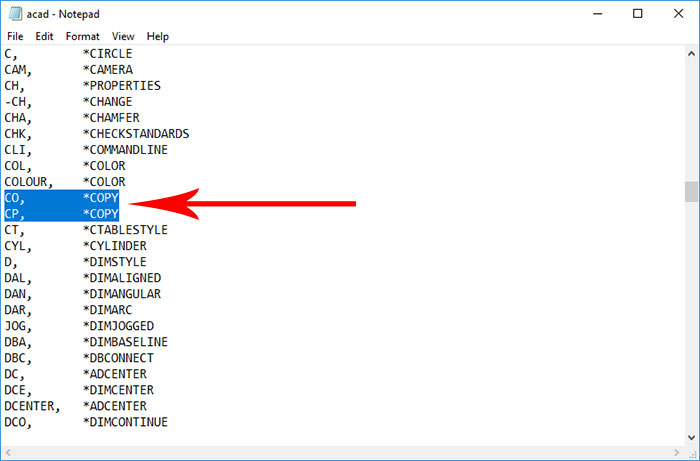
Bước 2: Tìm đến dòng lệnh COPY trong danh sách.
Bước 3: Xóa CO/CP và thay bằng OP/PC.
Bước 4: Lưu lại bằng cách chọn File ➔ Save. Hoặc nhấn tổ hợp phím Ctrl + S để lưu lại file vừa thay đổi.
Lúc này bạn gõ OC/PC là sẽ được đổi thành lệnh copy.